Odstranjevanje Internet Explorerja na računalniku s sistemom Windows 7
Ni skrivnost, da spletni brskalnik Internet Explorer To ni zelo priljubljeno med uporabniki in zato nekateri ljudje želijo izbrisati. Če pa to poskusite storiti na osebnem računalniku s sistemom Windows 7, standardni način odstranjevanja programov ne bo deloval, saj je Internet Explorer del operacijskega sistema. Poglejmo, kako lahko še vedno odstranite ta brskalnik iz računalnika.
Vsebina
Možnosti brisanja
IE ni samo internetni brskalnik, lahko pa deluje tudi pri drugih programih, ki jih navadni uporabnik preprosto ne opazi. Po izklopu programa Internet Explorer lahko nekatere funkcije izginejo ali pa nekatere aplikacije ne delujejo pravilno. Zato ni priporočljivo odstraniti IE brez posebne potrebe.
Popolnoma odstranite IE iz računalnika ne deluje, ker je vgrajen v operacijski sistem. Zato v oknu »Nadzorna plošča« , ki se imenuje »Odstrani in spremenite programe«, ni mogoče standardno izbrisati. V operacijskem sistemu Windows 7 lahko to funkcijo izključite ali odstranite posodobitev brskalnika. Vendar ne pozabite, da lahko posodobitev ponastavite samo na različico Internet Explorerja 8, ker je vključena v osnovni paket operacijskega sistema Windows 7.
1. način: onemogočite IE
Najprej preuči možnost, da onemogočimo IE.
- Kliknite Start . Prijavite se v "Nadzorna plošča" .
- V bloku »Programi« kliknite »Odstrani programe« .
- Odpre se orodje »Izbriši ali spremeni program« . Če v predstavljenem seznamu aplikacij poskušate najti IE, da ga standardno odstranite, preprosto ne najdete elementa s tem imenom. Zato v stranski vrstici okna kliknite »Vklop ali izklop funkcij sistema Windows« .
- To okno se bo začelo. Počakajte nekaj sekund, da se seznam komponent operacijskega sistema naloži vanj.
- Ko se prikaže seznam, poiščite v njej ime »Internet Explorer« s serijsko številko različice. Počistite polje.
- Nato se pojavi pogovorno okno, v katerem bo opozorilo o posledicah onemogočenja IE-ja. Če zavestno izvedete operacijo, pritisnite "Da" .
- Nato kliknite »V redu« v oknu »Omogoči ali onemogoči okna programa Windows« .
- Potem bo izveden postopek spreminjanja sistema. Traja lahko nekaj minut.
- Ko je končan, bo IE brskalnik onemogočen, vendar lahko, če želite, znova aktivirate na enak način. Vendar je treba upoštevati, da je bila različica brskalnika predhodno nameščena, ko se znova aktivirate, boste imeli nameščen program IE 8 in po potrebi povečali brskalnik na poznejše različice, ga boste morali posodobiti.

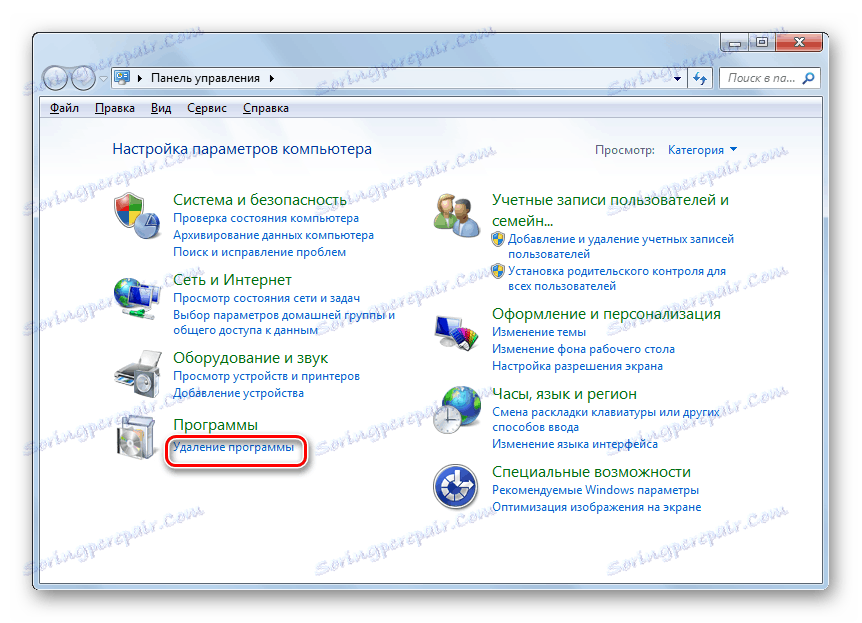
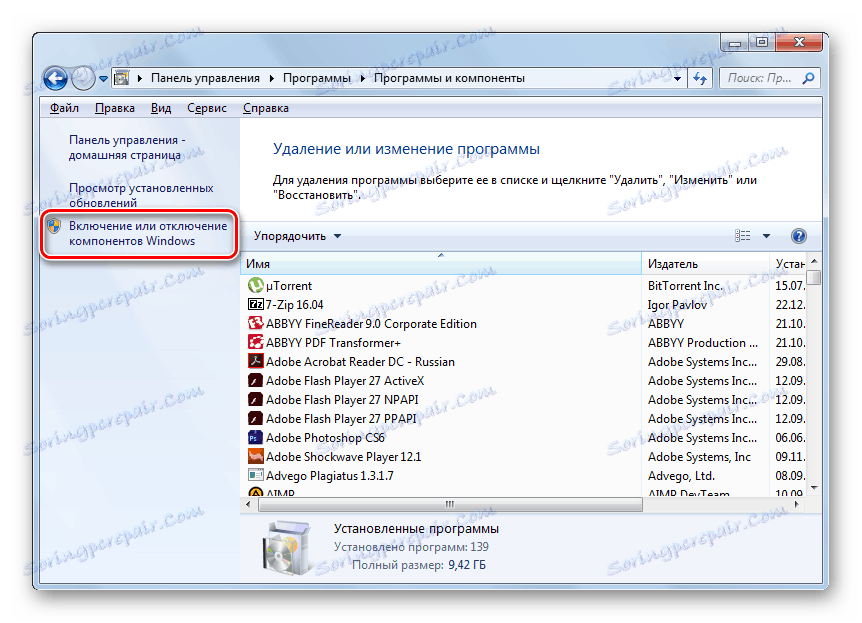


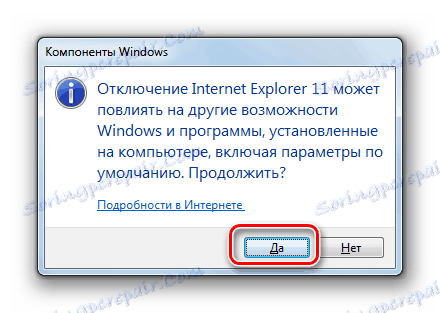


Lekcija: Onemogočanje IE v operacijskem sistemu Windows 7
2. način: Odstranite različico IE
Poleg tega lahko izbrišete posodobitev Internet Explorerja, tj. Jo ponastavite na prejšnjo različico. Torej, če imate IE 11 nameščen, ga lahko ponastavite na IE 10 in tako naprej do IE 8.
- Vnesite prek nadzorne plošče v že znano okno "Odstrani in spremenite programe . " Kliknite stransko vrstico »Ogled nameščenih posodobitev« .
- Odprite okno »Izbriši posodobitve« in poiščite objekt »Internet Explorer« z ustrezno številko različice v bloku »Microsoft Windows« . Ker je kar nekaj elementov, lahko uporabite območje iskanja, tako da vnesete ime:
Internet ExplorerKo najdete želeni predmet, ga izberite in kliknite »Izbriši« . Ni vam treba odstranjevati jezikovnih paketov, ker so izbrisani skupaj z internetnim brskalnikom.
- Pojavi se pogovorno okno, v katerem morate potrditi svojo odločitev tako, da kliknete »Da« .
- Po tem se bo izvedel postopek odstranitve ustrezne različice IE.
- Potem se odpre novo pogovorno okno, kjer boste pozvani k ponovnemu zagonu računalnika. Zaprite vse odprte dokumente in programe ter kliknite »Ponovni zagon« .
- Po ponovnem zagonu bo prejšnja različica IE izbrisana, prejšnja različica pa bo nameščena na številko. Vendar je treba opozoriti, da če imate omogočeno samodejno posodabljanje, lahko računalnik sam posodobi brskalnik. Če se želite temu preprečiti, pojdite na »Nadzorna plošča« . Kako to storiti je bilo prej. Izberite razdelek »Sistem in varnost« .
- Nato pojdite na »Windows Update« .
- V oknu »Center za posodobitve«, ki se odpre , kliknite stran »Iskanje posodobitev« v stranskem meniju.
- Začne se postopek za iskanje posodobitev, kar lahko traja nekaj časa.
- Ko je končana, v oknu »Namesti posodobitve v računalnik«, ki se prikaže, kliknite ikono »Neobvezne posodobitve« .
- V odprtem seznamu posodobitev poiščite objekt »Internet Explorer« . Kliknite z desnim miškinim gumbom in v kontekstnem meniju izberite "Skrij posodobitev" .
- Po tej manipulaciji Internet Explorer ne bo samodejno posodobljen na poznejšo različico. Če morate brskalnik ponastaviti na prejšnji primer, ponovite celotno pot, navedeno v prvi točki, šele tokrat izbrišete drugo IE posodobitev. Tako lahko preusmerite na Internet Explorer 8.
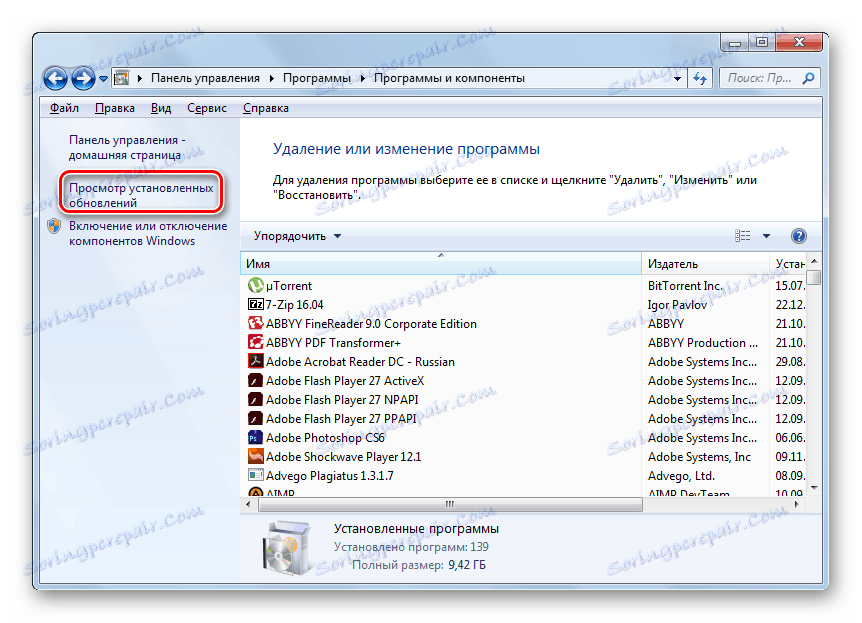
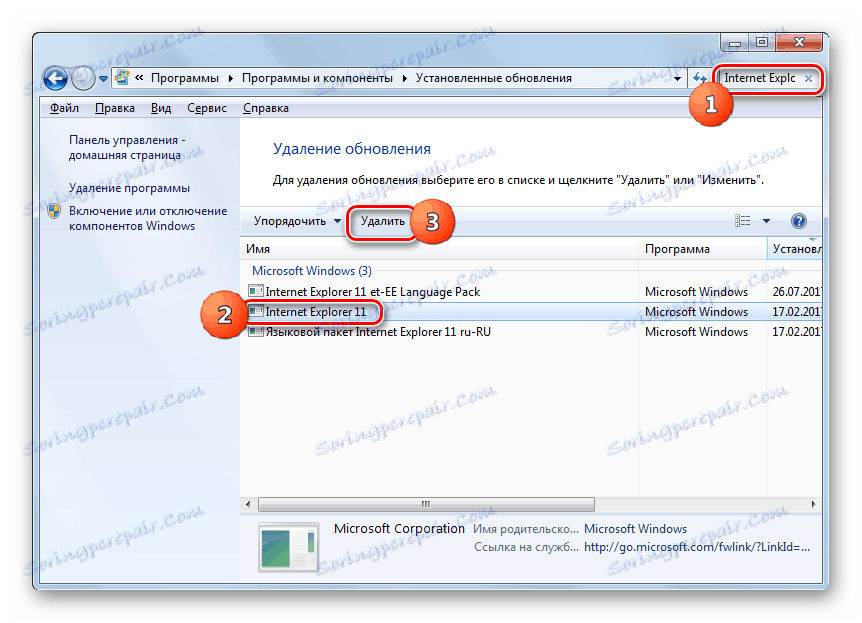
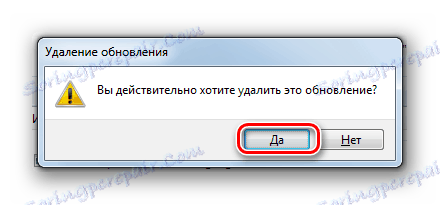

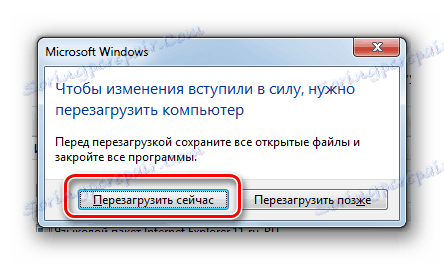
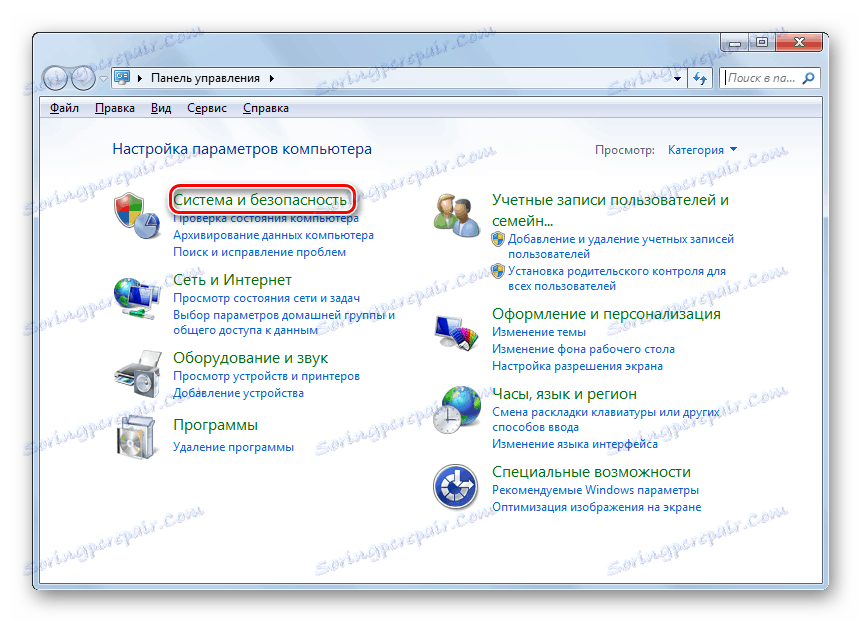
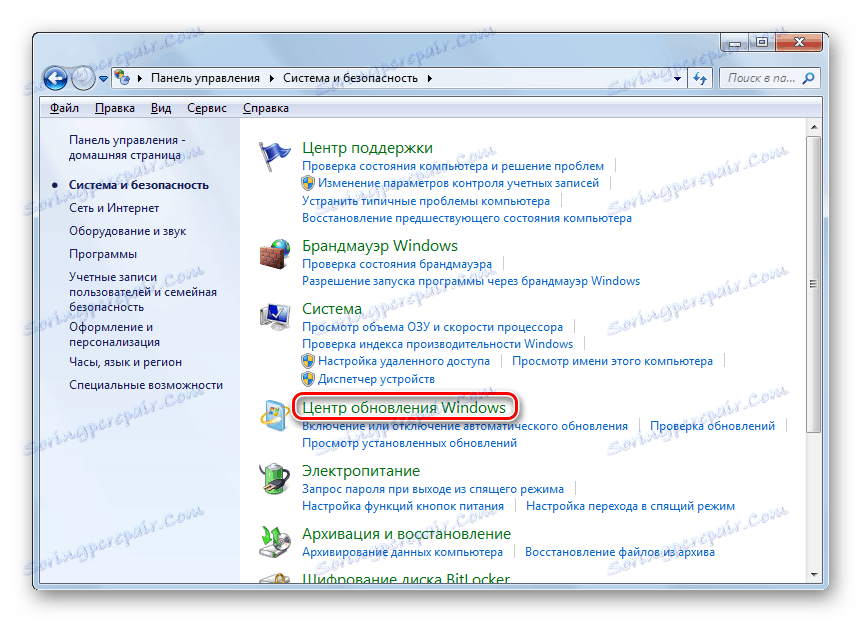
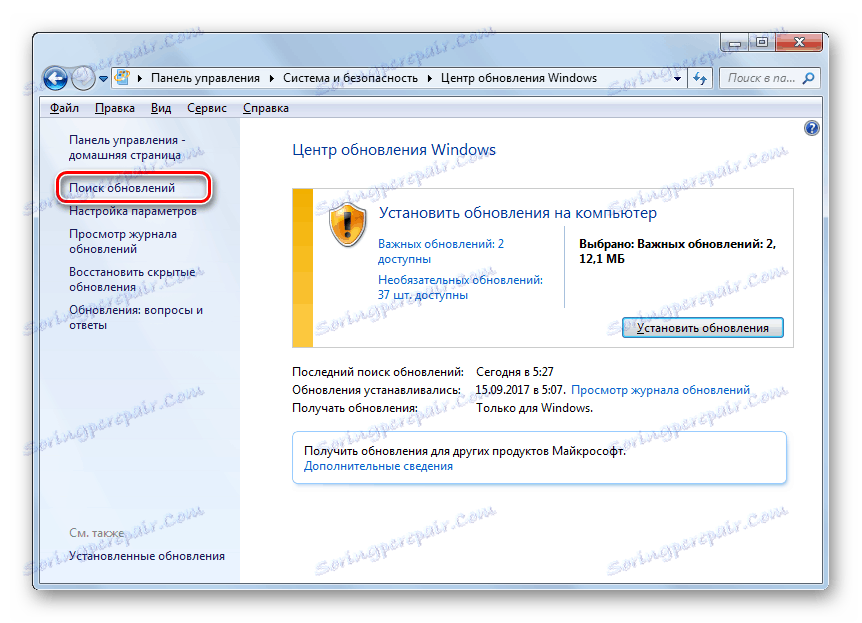
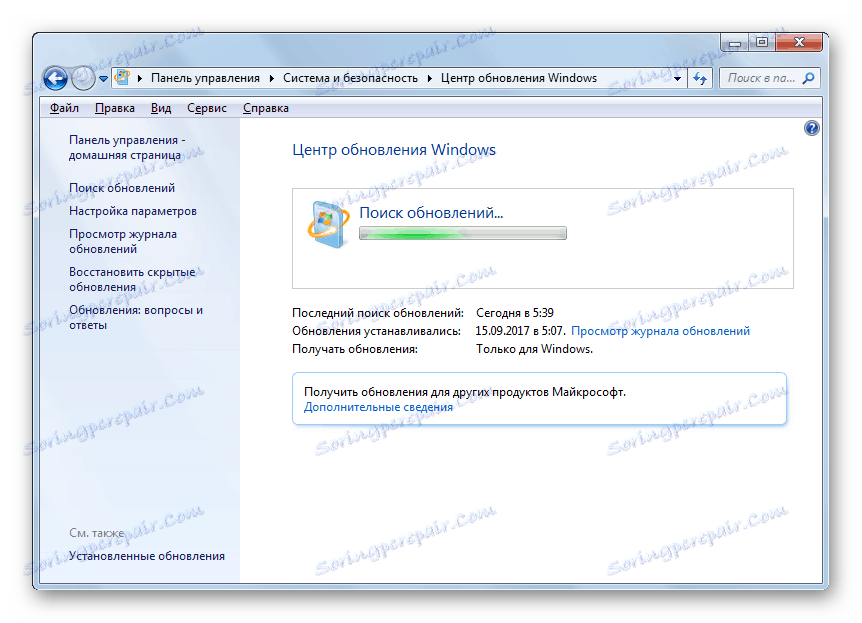
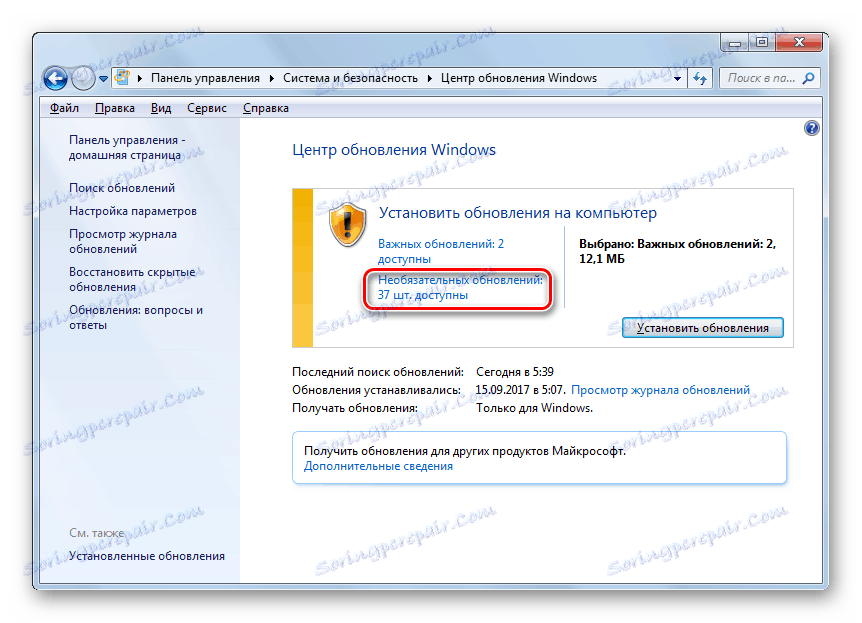
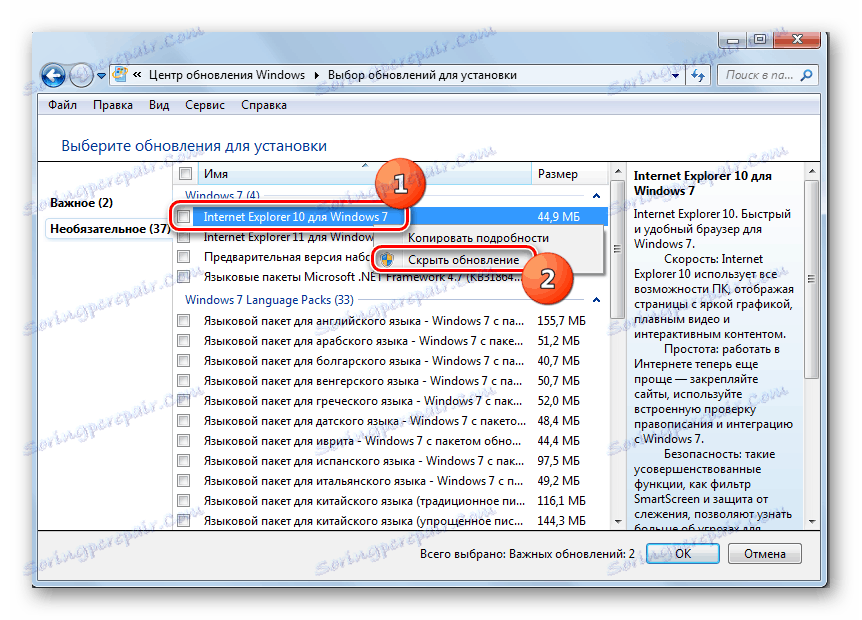
Kot lahko vidite, ne morete popolnoma odstraniti Internet Explorerja s sistemom Windows 7, vendar obstajajo načini za onemogočanje tega brskalnika ali brisanje posodobitev. Hkrati je priporočljivo, da te ukrepe uporabite le v primeru posebnih potreb, saj je IE sestavni del operacijskega sistema.